Windows 10でディスク使用率を100%修正する方法

Windows 10 PCの実行速度が遅く、ハードドライブが100%近くで動作している場合、問題を解決するためのいくつかの手順を以下に示します。
Windows 10システムが遅くなることがあります強力なCPU、十分なRAM、実行中のアプリが2つしかない場合でもクロールします。多くの要因がこれを引き起こす可能性がありますが、1つは、ハードドライブが100パーセントまたはそれに近い状態で動作していることです。定期的なOSタスクを実行するための予備サイクルはありません。これにより、すべてが遅くなります。多くの場合、OSの多くの問題を解決する単純な再起動は、過負荷のドライブを修正しません。 Windows 10のディスク使用量の問題を解決するためにできることをいくつか紹介します。
Windows 10で100%のディスク使用量を修正
速度低下の原因を把握しようとすると、タスクマネージャーでディスクの使用率が100%になっていることに気づいたかもしれません。
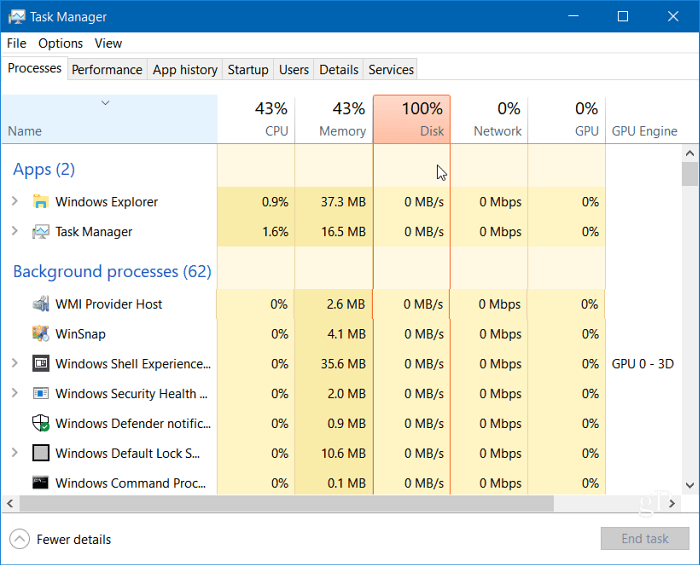
犯人を見つける最も簡単な方法の1つはタスクマネージャーの[ディスク]列をクリックして、より多くのリソースを使用しているアイテムが降順で表示されるようにします。以下に示すこの例のように、SuperFetchが原因である可能性が高いことがわかります。
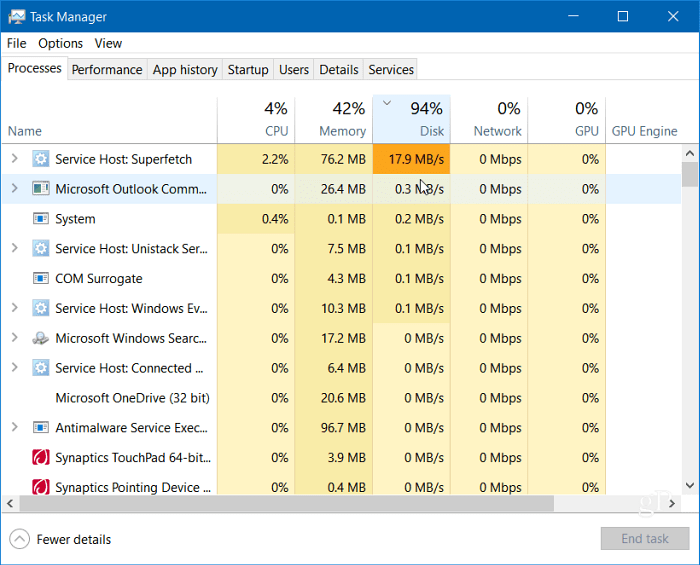
Windowsサーチを無効にする
Windowsサーチ機能は、常にドライブ上のすべてのファイルのインデックスを作成し、PC上のファイルの検索を高速化することを目的としています。ただし、ディスクが酷使されているという問題が発生する可能性があります。
Windowsキーを押して タイプ: cmd 上部の結果から[コマンドプロンプト]を右クリックし、[管理者として実行]をクリックします。
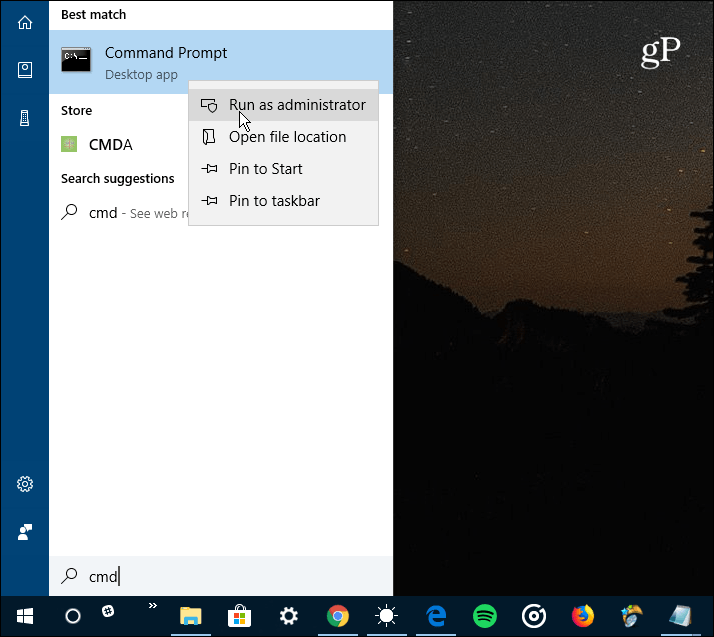
次に、コマンドプロンプトで タイプ: net.exeは「Windows検索」を停止します Enterを押します。その後、タスクマネージャーをチェックして、ディスクの使用状況を確認します。変更がない場合は、コマンドラインから再起動できます。 タイプ: net.exeの開始 「Windowsサーチ」 Enterを押します。
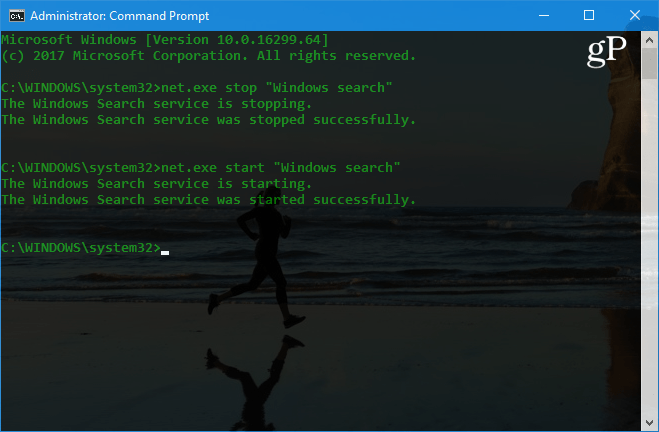
Windows Searchをオフにするのは一時的なものであり、パフォーマンスが向上するかどうかを確認できます。これで問題が解決した場合は、永久に無効にすることができます。キーボードショートカットを押す Windowsキー+ R そして タイプ: services.msc [OK]をクリックするか、Enterキーを押します。
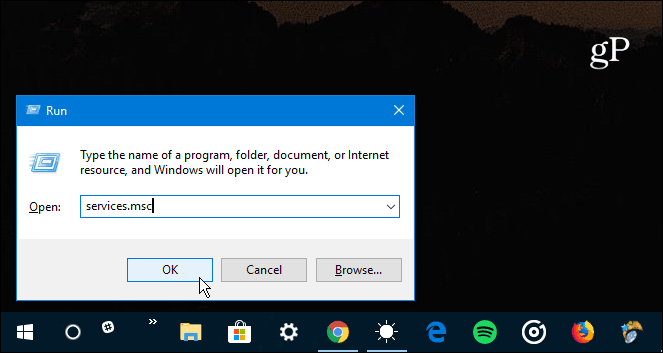
サービスのリストを下にスクロールし、Windows Searchをダブルクリックし、[全般]タブで[スタートアップの種類]を[無効]に設定し、[OK]をクリックしてサービスを終了します。
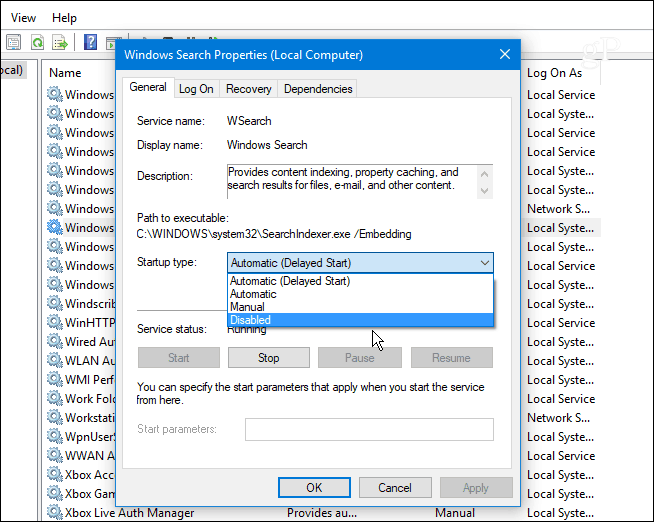
ディスクチェックを実行する
Windowsには、ドライブのエラーをスキャンして修正を試みる組み込みツールがあります。管理者としてコマンドプロンプトを開き、 タイプ: chkdsk.exe / f / r Enterを押します。次に、次のプロンプトで タイプ: Y Enterを押します。
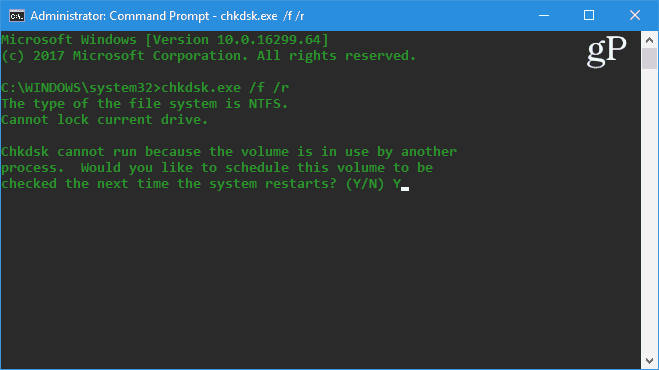
このユーティリティを実行および使用するさまざまな方法の詳細については、Windows 10のディスクチェックで問題を回避し、エラーを修正する方法に関する記事をご覧ください。
SuperFetch機能を無効にする
SuperFetchは、アプリをより効率的にロードすることにより、起動時間を短縮するのに役立つ機能です。ただし、ドライブに問題が発生する可能性があります。無効にするには、管理者としてコマンドプロンプトを起動し、 タイプ: net.exeはスーパーフェッチを停止します Enterを押します。数分待って、タスクマネージャーのディスク使用率が向上するかどうかを確認します。
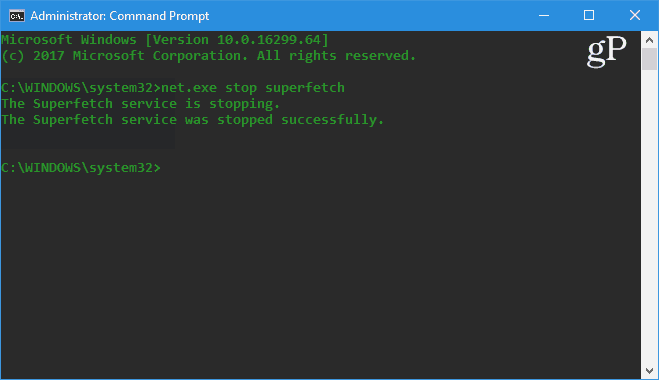
これで修正された場合、services.mscに移動してWindows SuperFetch機能を無効にすることで、上記のWindow Searchでできるように永久に無効にできます。
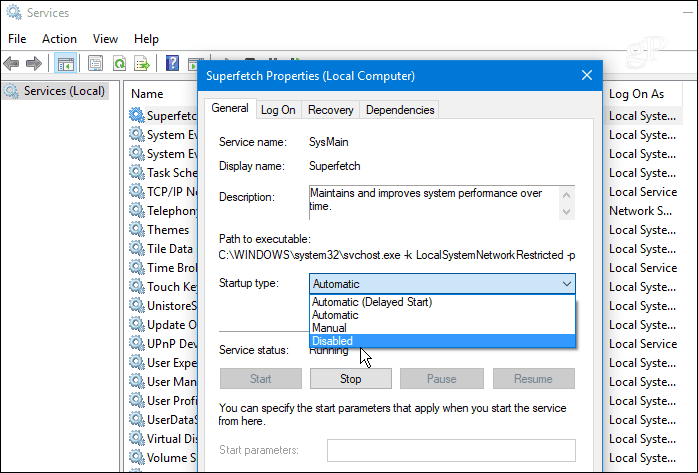
ChromeまたはSkypeを修正する
多くの場合、他のいくつかのプログラム100%のディスクの問題の原因として報告されているのは、SkypeとChromeです。 Skypeが問題を引き起こしていることがわかった場合は、完全に閉じてください。それから C:Program Files(x86)SkypePhone を右クリックします Skype.exe [プロパティ]を選択します。
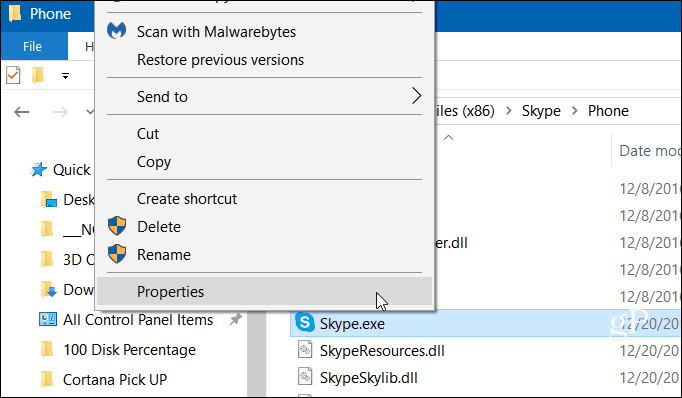
[セキュリティ]タブに移動し、[編集]ボタンをクリックします。 [すべてのアプリケーションパッケージ]が強調表示されていることを確認し、[書き込みアクセス許可]をオンにして[OK]をクリックします。
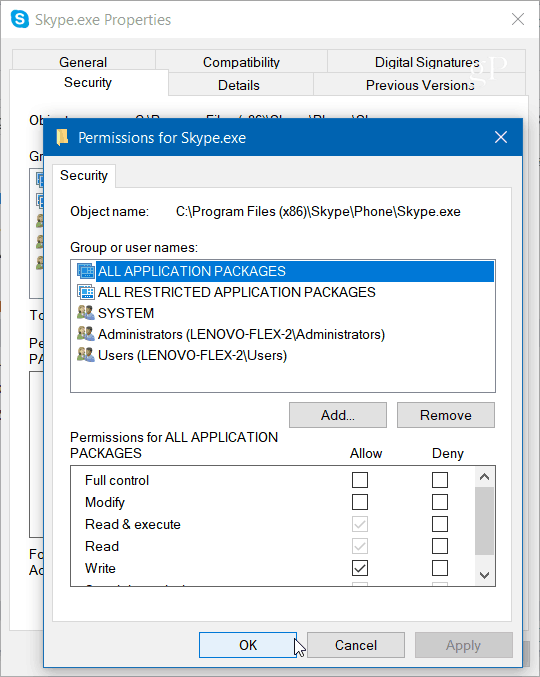
Chromeの場合、最も一般的な問題は予測サービスを備えたリソースが多すぎるため、ページをより速く読み込むことができません。無効にするには、[詳細設定]に移動し、[プライバシーとセキュリティ]セクションで[予測サービスを使用してページをすばやく読み込む]をオフにして、ブラウザを再起動します。
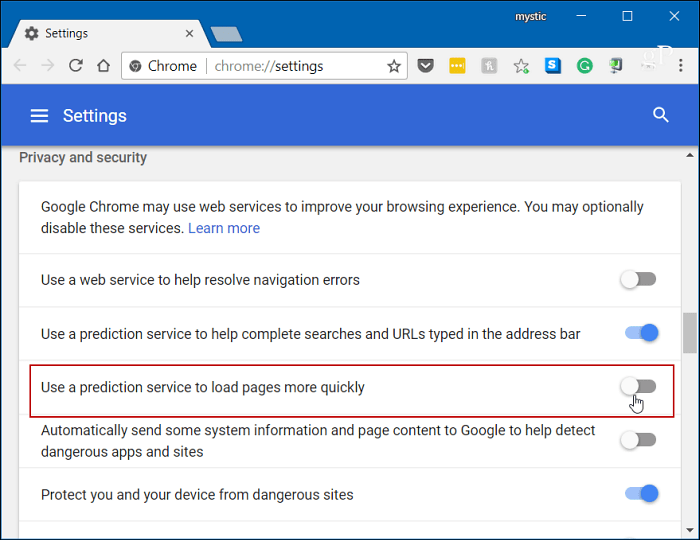
まとめ
通常、上記のオプションのいずれかが修正するために動作します働きすぎのハードドライブですが、常にそうではありません。ノートンやカスペルスキーなどのウイルス対策スイートを実行している場合。コンピューターがオフラインになっていることを確認してから、ウイルス対策ソフトウェアを一時的に無効にして、問題が改善するかどうかを確認します。その場合は、会社のカスタマーサービスにお問い合わせください。また、すべてのデバイスドライバーがすべて最新であり、別の場所が仮想メモリであることを確認してください。過去に変更を行った場合は、戻ってデフォルト設定にリセットしてください。
Windows PCでこの問題を経験しましたか?修正するために行った手順をお知らせください。その他のヒント、トリック、トラブルシューティングのアドバイスについては、Windows 10フォーラムをご覧ください。









コメントを残す